6 lösningar på Adobe Premiere Importer rapporterade ett allmänt fel
Importören rapporterade ett allmänt fel, vilket är ett meddelande som indikerar att ett fel inträffade på Adobe Premiere när data importerades från ett system till ett annat. Ändå är felets specifika orsak okänd eller kan inte fastställas. Det är ett allmänt budskap som kan ha flera bakomliggande orsaker. Men oroa dig inte; det här inlägget ger dig den möjliga orsaken till att importören rapporterade ett generiskt fel. Dessutom kan du lära dig hur du åtgärdar det här problemet med de medföljande lösningarna.
Guidelista
Del 1: 5 anledningar till att Adobe Premiere rapporterar ett allmänt fel Del 2: 6 lösningar till importören rapporterade ett allmänt fel på Adobe Del 3: Ultimata sätt att ändra videofiler för allmänna fel Del 4: Vanliga frågor om Generic ErrorDel 1: 5 anledningar till att Adobe Premiere rapporterar ett allmänt fel
Importören rapporterade ett allmänt fel är ett meddelande som kan visas i Adobe Premiere när du försöker importera en mediefil till ditt projekt. Det här felmeddelandet är ganska generiskt och kan ha många olika orsaker, men här är några möjliga orsaker:
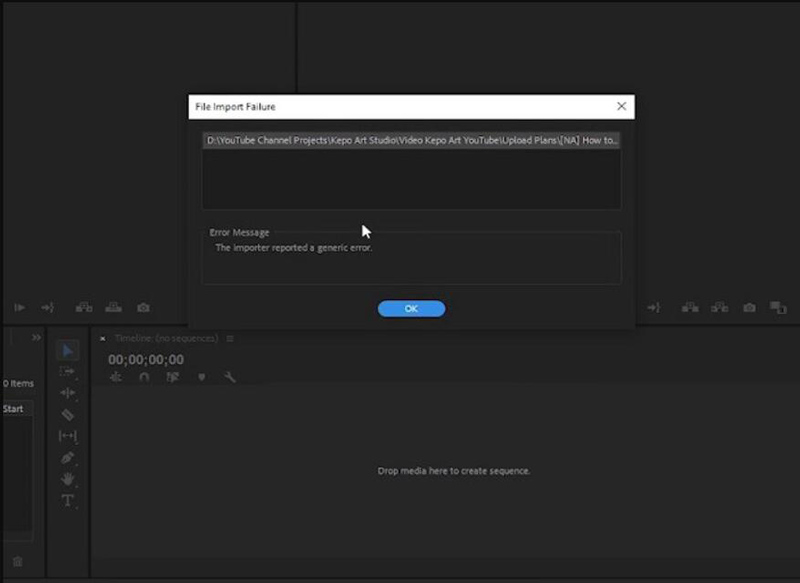
1. Filformatsinkompatibilitet: Adobe Premiere kanske inte stöder det specifika video- eller ljudformatet du försöker importera. Kontrollera filtypen och se till att det är ett format som stöds i Premiere.
2. Skadad mediefil: Om mediafilen du försöker importera är skadad eller skadad kanske Premiere inte kan läsa den. Prova att spela upp mediafilen i en annan spelare för att se om den fungerar korrekt.
3. Otillräckliga behörigheter: Du kan behöva de nödvändiga behörigheterna för att komma åt filen eller platsen där den är lagrad. Kontrollera dina behörigheter och se till att du har rätt åtkomst.
4. Föråldrad programvara: En föråldrad version av Adobe Premiere kanske inte är kompatibel med specifika filformat. Prova att uppdatera din programvara till den senaste versionen.
5. Saknade codec: Om den codec som krävs för att läsa mediafilen saknas kan du stöta på det här felet. Installera nödvändig codec på din dator och försök importera mediafilen igen.
Det här är bara några möjliga orsaker till att importören rapporterar ett allmänt felmeddelande i Adobe Premiere. Att felsöka problemet kan innebära att man provar olika lösningar och strategier för att identifiera och lösa grundorsaken till felet. Du kan lära dig mer detaljer i nästa del.
Del 2: 6 lösningar till importören rapporterade ett allmänt fel på Adobe
1. Uppdatera Adobe Premiere: Se till att du har den senaste versionen av Adobe Premiere installerad. Ibland kan uppdatering av programvaran lösa problem som detta.
2. Kontrollera filformatet: Kontrollera att filformatet du försöker importera är kompatibelt med Adobe Premiere. Vissa filformat kanske inte stöds av Adobe Premiere eller kräver ytterligare plugin-program för att fungera korrekt.
3. Kontrollera filplatsen: Se till att filen du försöker importera finns på en lokal hårddisk, inte en extern eller nätverksenhet. Detta kan ibland orsaka problem med importprocessen.
4. Rensa cache: Gå till Inställningar > Media Cache och klicka på "Rensa" för att rensa cachen. Ibland kan cachen skadas och orsaka problem med importen.
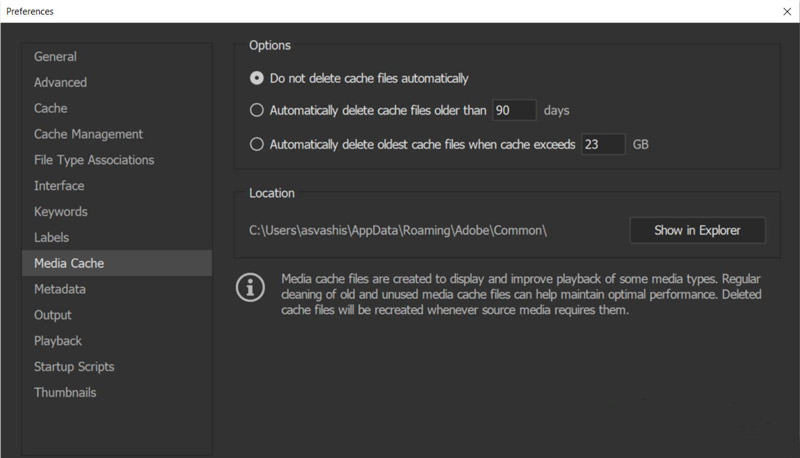
5. Byt namn på filen: Försök att byta namn på filen till något kortare eller utan specialtecken. Ibland kan långa filnamn eller specialtecken orsaka problem med importen.
6. Koda om filen: Om allt annat misslyckas, försök att koda om filen till ett annat format med hjälp av ett tredjepartsverktyg som Adobe Media Encoder. Vissa koder som XVID-codec kan vara inkompatibel med Adobe Pr. Detta sätt kan ibland lösa problem med filkompatibilitet.
Förhoppningsvis kommer ett av dessa steg att hjälpa dig att fixa importören som rapporterade ett generiskt fel i Adobe Premiere.
Del 3: Ultimata sätt att ändra videofiler för allmänna fel
Du kan ändra videoformatet och codec för att lösa det importörrapporterade generiska felet för ovanstående del. Och det ultimata sättet är att använda AnyRec Video Converter. Denna programvara kan hjälpa dig att enkelt konvertera videoformatet och ändra videocodec för att göra videon kompatibel med all programvara.

Byt videocodec för att göra videor kompatibla med all programvara.
Stöd för att konvertera video till över 1000+ videoformat för att öppna.
Innehåller videokvalitet samtidigt som du ändrar codec och format.
Ersätt Adobe för att redigera video när du inte kan åtgärda det allmänna felet.
Säker nedladdning
Säker nedladdning
Steg 1.När du öppnar AnyRec Video Software kan du klicka på knappen "Lägg till filer" eller klicka på knappen "Lägg till" med en stor plusikon för att ladda upp videor.
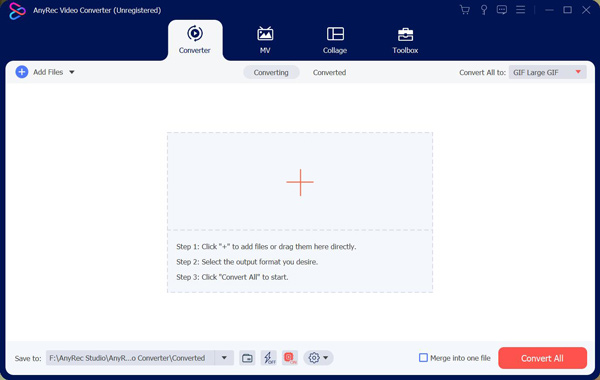
Steg 2.Klicka på knappen "Format" till höger för att ändra formatet. Och sedan kan du välja det format som är kompatibelt med din Adobe-programvara.
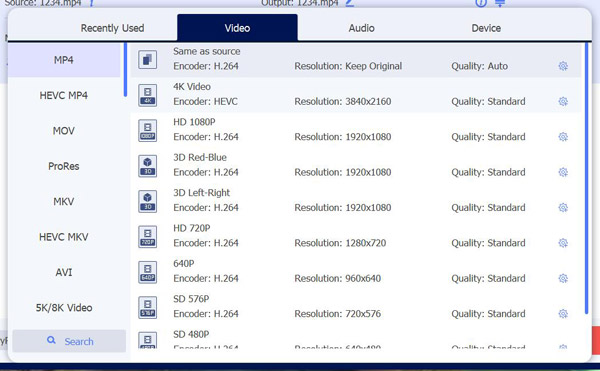
Steg 3.Om det finns ett codec-problem klickar du på profilknappen med en kugghjulsikon. Du kan justera kodaren och bithastigheten. Klicka sedan på knappen "Skapa ny".
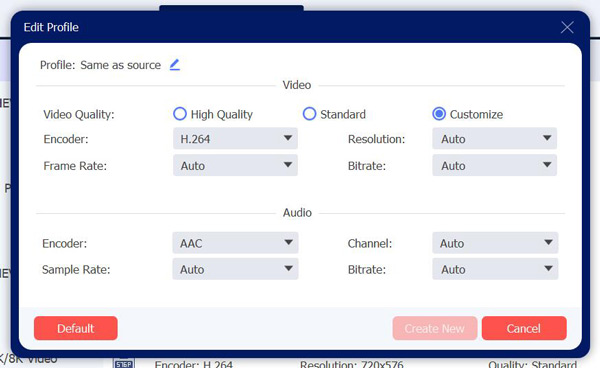
Steg 4.När du har justerat formatet och codec för din video kan du välja destinationen för din sparade video. Och klicka sedan på knappen "Konvertera alla".
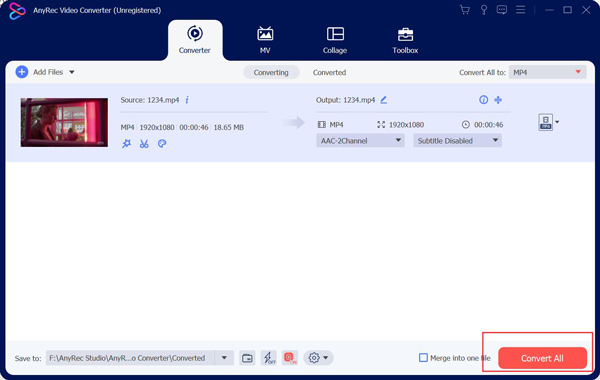
Del 4: Vanliga frågor om Generic Error
-
Kan brist på tillgängliga systemresurser orsaka det allmänna felet?
En brist på tillgängliga systemresurser kan orsaka att importören rapporterade ett allmänt felmeddelande. Anta att det måste finnas mer systemresurser som minne, processorkraft eller diskutrymme tillgängligt för att slutföra importprocessen. I så fall kan det göra att importprocessen misslyckas eller generera fel.
-
Kan ett maskinvaruproblem orsaka ett allmänt fel?
Ja, ett allmänt fel kan orsakas av ett maskinvaruproblem. Anta att det finns problem med hårdvarukomponenterna i ett system, till exempel en defekt hårddisk, otillräckligt RAM-minne eller en felaktig strömförsörjning. I så fall kan det orsaka fel eller problem som genererar allmänna felmeddelanden.
-
Vilka är några exempel på generiska fel?
Några exempel på generiska fel är "Ett oväntat fel har inträffat, Fel: Okänt, Ett fel inträffade när din begäran bearbetades" och "Allmänt fel".
Slutsats
Sammanfattningsvis vet du varför din Adobe Premiere-importör rapporterade ett allmänt fel. Och du måste lära dig olika lösningar för att lösa det här problemet. Men glöm inte att om du vill ändra videoformat och codec kan du använda AnyRec Video Converter. Den här programvaran kan enkelt hjälpa dig att lösa problemet att videofiler är inkompatibla med annan programvara, oavsett om det beror på det allmänna felet eller 0xc00d5215 fel.
Säker nedladdning
Säker nedladdning
